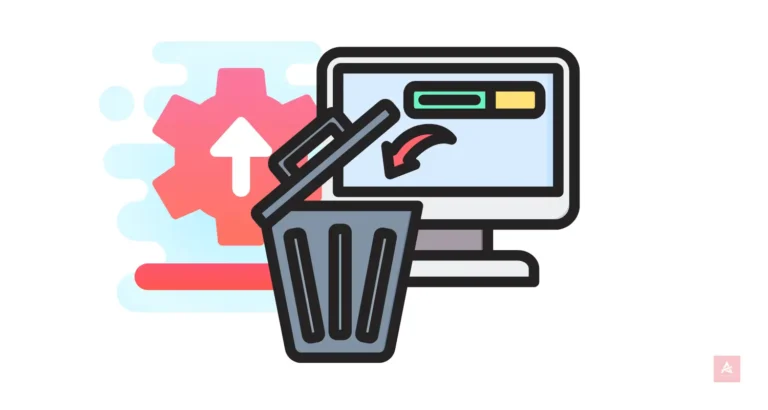Maximisez Votre Expérience avec Windows 11 : Installation Rapide de WSL 2
Bienvenue dans notre guide exhaustif sur l’installation rapide de WSL 2 sur Windows 11. Avec l’évolution constante de la technologie, il est essentiel de rester à la pointe pour tirer le meilleur parti de votre système d’exploitation. Nous sommes là pour vous guider à travers chaque étape, vous assurant une expérience utilisateur optimale.
À découvrir dans cet article
Avantages de WSL 2 sur Windows 11
Performances Améliorées
WSL 2, en effet, apporte des améliorations significatives en termes de performances par rapport à son prédécesseur, WSL 1. En utilisant une approche de virtualisation légère avec la technologie Hyper-V de Microsoft, WSL 2 offre une exécution plus rapide des applications Linux directement sur Windows 11. Cette amélioration se traduit par une expérience utilisateur plus fluide et réactive, ce qui est particulièrement bénéfique pour les développeurs et les utilisateurs qui ont besoin d’une interaction rapide avec des outils et des applications Linux.
L’intégration d’une machine virtuelle légère permet à WSL 2 d’optimiser l’accès aux fonctionnalités du noyau Linux, ce qui améliore la compatibilité avec un plus large éventail d’applications et de scénarios d’utilisation. De plus, cette nouvelle architecture permet également l’exécution de conteneurs Docker directement dans l’environnement Linux de WSL 2, élargissant ainsi les possibilités pour les développeurs travaillant sur des projets basés sur des conteneurs.
WSL 2 représente une avancée significative en matière de performances, rendant l’utilisation simultanée de Windows 11 et d’applications Linux plus transparente et plus efficace pour les utilisateurs qui souhaitent profiter des avantages des deux systèmes d’exploitation sur une même machine.
Compatibilité Étendue
Effectivement, l’un des atouts majeurs de WSL 2 est sa compatibilité améliorée avec un vaste éventail d’applications et de services Linux. Grâce à cette fonctionnalité, les utilisateurs de Windows 11 peuvent accéder à une diversité d’outils de développement et de logiciels spécifiques à Linux, élargissant considérablement leurs possibilités.
Cette compatibilité étendue permet aux développeurs et aux utilisateurs de profiter pleinement de l’écosystème riche de Linux sans avoir besoin de basculer vers un environnement d’exploitation Linux distinct. Cela facilite grandement le développement et le test d’applications qui nécessitent des fonctionnalités spécifiques à Linux, tout en conservant la familiarité de l’environnement Windows.
Ainsi, que vous ayez besoin d’utiliser des outils en ligne de commande, des bibliothèques spécifiques, ou des services Linux particuliers, WSL 2 offre une solution intégrée qui élimine les barrières entre les deux systèmes d’exploitation. Cette flexibilité accrue rend l’expérience utilisateur plus fluide et permet une transition transparente entre les environnements de développement Windows et Linux.
Guide d’Installation Étape par Étape
Étape 1 : Vérifiez la Version de Windows 11
Avant d’entamer le processus d’installation de WSL 2, il est impératif de vérifier que votre système d’exploitation Windows 11 est mis à jour avec la dernière version disponible. Cette précaution essentielle garantira une intégration fluide de WSL 2 et vous permettra de tirer pleinement parti des fonctionnalités qu’il offre.
Les mises à jour de Windows 11 peuvent inclure des améliorations de sécurité, des corrections de bugs et des fonctionnalités spécifiques pour optimiser l’expérience utilisateur avec des composants tels que WSL 2. En vous assurant d’avoir la dernière version, vous vous assurez également de bénéficier des performances optimales, des fonctionnalités les plus récentes et des correctifs de stabilité.
Après avoir vérifié et, si nécessaire, mis à jour votre système d’exploitation, vous serez prêt à suivre les étapes d’installation de WSL 2. Cette approche proactive garantit une installation sans heurts et une utilisation efficace de WSL 2, vous offrant ainsi une intégration transparente entre les environnements Windows et Linux sur votre machine.
Étape 2 : Activez WSL sur Votre Système
Ouvrez PowerShell en tant qu’administrateur et exécutez la commande suivante pour activer la fonctionnalité WSL sur votre système :
wsl --installCette étape permettra la préparation de votre système pour l’installation ultérieure de WSL 2.
Étape 3 : Téléchargez et Installez WSL 2
Rendez-vous sur le site officiel de Microsoft et téléchargez la dernière version de WSL 2. Suivez les instructions d’installation pour garantir une configuration correcte.
Étape 4 : Configuration de WSL 2 comme Version Par Défaut
Une fois l’installation terminée, configurez WSL 2 comme votre version par défaut en exécutant la commande suivante dans PowerShell :
wsl --set-default-version 2Cette étape est cruciale pour garantir que toutes les nouvelles distributions Linux seront exécutées avec WSL 2.
Résolution des Problèmes Courants
Erreur de Mise à Jour de WSL 2
Lors de la mise à jour de WSL 2, si vous rencontrez des problèmes, prenez le temps de vérifier si votre logiciel antivirus est activé, car cela peut parfois interférer avec le processus d’installation. Il est recommandé de désactiver temporairement tout logiciel antivirus en cours d’exécution pour éviter tout conflit pendant la mise à jour de WSL2.
Parallèlement, assurez-vous que votre système d’exploitation est entièrement mis à jour avec les dernières mises à jour de Windows 11. Des mises à jour régulières peuvent apporter des correctifs, des améliorations de sécurité et des optimisations qui sont essentiels pour garantir une installation sans accroc de WSL2.
En procédant ainsi, vous maximisez vos chances de réussite lors de la mise à jour de WSL2, en éliminant les obstacles potentiels liés à des logiciels tiers et en vous assurant que votre système d’exploitation est dans un état optimal. Ces précautions simples peuvent contribuer à rendre le processus d’installation plus fluide et à garantir une expérience d’utilisation cohérente avec WSL2.
Problèmes de Compatibilité des Distributions Linux
Si vous faites face à des problèmes de compatibilité avec certaines distributions Linux lors de l’utilisation de WSL2, il est crucial de vous assurer que vous utilisez des versions spécifiquement compatibles avec ce sous-système. Certaines distributions peuvent nécessiter des ajustements ou des versions spécifiques pour fonctionner de manière optimale avec WSL2.
Pour obtenir des solutions spécifiques à vos problèmes, consultez les forums de support de Microsoft dédiés à WSL. La communauté des utilisateurs et les experts de Microsoft peuvent partager des expériences similaires et fournir des conseils précieux pour résoudre des problèmes spécifiques liés à la compatibilité des distributions Linux avec WSL2.
En s’appuyant sur la communauté et les ressources de support de Microsoft, vous pourrez obtenir des informations pertinentes et des solutions efficaces pour surmonter les problèmes de compatibilité avec WSL 2. Cela garantira une expérience utilisateur plus fluide et optimale lors de l’utilisation de différentes distributions Linux sur votre système Windows 11.
Conclusion
Félicitations, vous avez maintenant installé avec succès WSL 2 sur Windows 11. Profitez pleinement de cette fonctionnalité puissante qui ouvre de nouvelles opportunités de développement et d’exploration sur votre système d’exploitation Windows.